Windows 8에서는 그다지 변경되지 않았지만1 그것은 OS의 전반적인 디자인 철학의 용어로, 사람들은 여전히 Microsoft에 의해 추가 된 새로운 기능과 개선으로 인해 최신 버전을 시험해보기를 매우 기쁘게 생각합니다. 업데이트에 대한 정보를 얻은 이후로, Windows 8.1의 모든 부분을 조사하여 탭을 유지하고 싶을 수도 있습니다. Windows 8.1에서는 시작 버튼을 다시 가져올 수있을뿐만 아니라 이제 데스크톱으로 바로 부팅 할 수 있다고 말했습니까? 이 게시물에서는 데스크탑으로 부팅과 같은 기능과 작업 표시 줄 속성 대화 상자의 탐색 탭에 새로 도입 된 다양한 옵션을 사용하여 상단 모서리를 비활성화 할 수 있습니다. 시작 화면 등
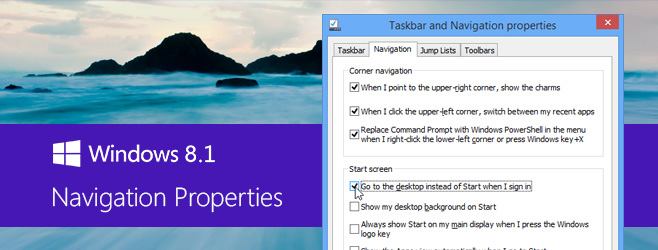
Windows 8에서 제공되는 새로운 탐색 옵션1은 놀라움으로 가득 차서 우리는 말을 모두 잡아 다닐 수 없었습니다. 작업 표시 줄의 마우스 오른쪽 버튼을 클릭 한 상황에 맞는 메뉴에서 '작업 표시 줄 및 탐색 속성'을 선택한 다음 '탐색'탭으로 이동하여 액세스 할 수 있습니다. 이제이 모든 옵션을 자세히 살펴 보겠습니다.
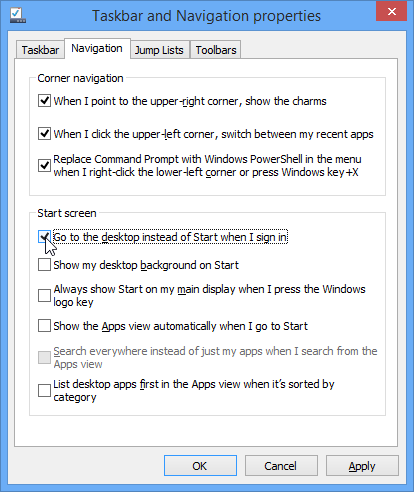
왼쪽 상단 및 오른쪽 상단 모서리 비활성화
많은 데스크톱 및 랩톱 PC 중 하나Windows 8에서 가장 실망스러운 부분은 사용자가 목적에 따라 가져 왔는지 또는 현재의 일부 버튼이나 영역에만 액세스했는지 여부에 관계없이 마우스 포인터가있을 때 탐색 컨트롤과 참 바를 자동으로 표시하는 핫 코너입니다 활성 앱 또는 창. Windows 8.1에서는 이전에 레지스트리 조정 또는 타사 앱을 사용하여 가능했던 화면의 상단 모서리를 모두 비활성화하여이 문제를 해결했습니다.
'코너에서 사용할 수있는 처음 두 가지 옵션탐색 탭의 탐색 섹션을 사용하면 오른쪽 상단 핫 코너 (참 표시) 및 왼쪽 상단 (앱 전환 인터페이스 표시)을 쉽게 활성화 또는 비활성화 할 수 있습니다.
Win + X 메뉴에서 명령 프롬프트 대신 PowerShell 열기
시작 단추를 마우스 오른쪽 단추로 클릭하거나 Win + X를 누르면 나타나는 고급 사용자 메뉴에서 명령 프롬프트를 시작할 때 명령 프롬프트 대신 항상 PowerShell을 열도록 Windows를 설정할 수도 있습니다.
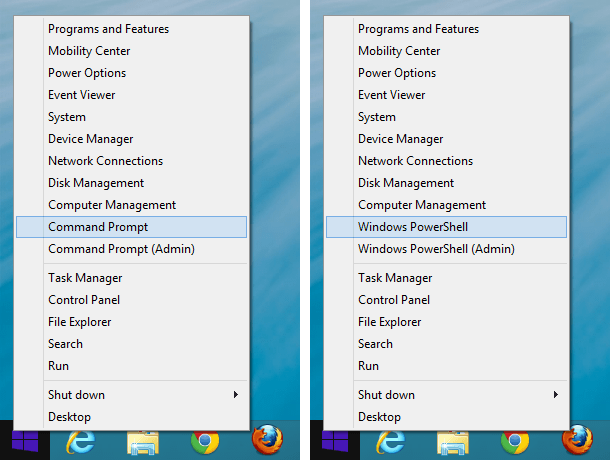
이 메뉴 및 사용자 지정 방법에 대해 자세히 알아 보려면 Win + X 메뉴 사용자 지정에 대한 게시물을 확인하십시오. Windows 7 및 Vista에 Win + X 메뉴를 추가 할 수도 있습니다.
데스크탑 또는 시작 화면으로 부팅
윈도우 8.1은 이제 사용자가 콜드 스타트에서 데스크탑 또는 시작 화면으로 직접 부팅할지 여부를 선택할 수 있습니다. 많은 사람들이 Windows 8의 시작 화면으로 강제 부팅 기능을 싫어하여 많은 개발자가이를 변경하기 위해 특별히 앱을 만들도록 요구했습니다. 다행히도 Microsoft는 이제이 기능을 OS에 직접 통합했습니다.
탐색 탭의‘시작 화면’아래에‘로그인 할 때 시작 대신 데스크톱으로 이동’으로 언급 된 옵션이 있습니다.
시작 화면에 바탕 화면 배경 무늬 적용
Windows 8의 경우 시작 화면 배경 옵션단색 이미지 몇 개로 제한되었으며 Decor8과 같은 타사 앱을 사용하여 원하는 이미지로 전환해야했습니다. 이제 '시작시 내 바탕 화면 배경 표시'옵션을 활성화하여 현재 바탕 화면 배경 무늬를 시작 화면 배경으로 표시하도록 선택할 수 있습니다.
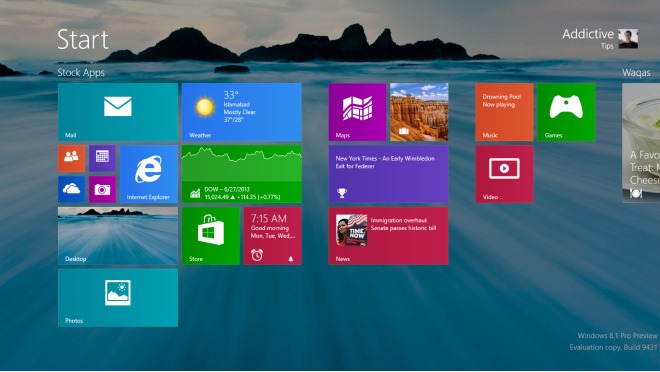
이 기능은 데스크탑과 시작 화면 배경간에 균일 성을 제공합니다.이 기능은 정말 멋져 보이고 두 개의 서로 다른 환경간에 전환하는 느낌을 극복합니다.
메인 디스플레이에 항상 시작 화면 표시
다중 모니터 설정이 있으면 이제 설정할 수 있습니다'Windows 로고 키를 누를 때 항상 기본 디스플레이에 시작 표시'옵션을 활성화하여 Win 키를 누를 때 항상 기본 화면에 시작 화면이 표시됩니다.
시작 버튼 대신 '모든 앱'보기를 기본적으로 표시합니다 (시작 화면 대신)
윈도우 8.1에는 시작 화면의 왼쪽 하단에있는 작은 아래쪽 화살표 아이콘을 클릭하여 액세스 할 수있는 멋진 모든 앱보기가 제공됩니다. 시작 버튼을 누를 때마다 기본 시작 화면 대신 해당보기가 자동으로 표시되도록하려면‘시작으로 갈 때 자동으로 앱보기 표시’옵션을 활성화하십시오.
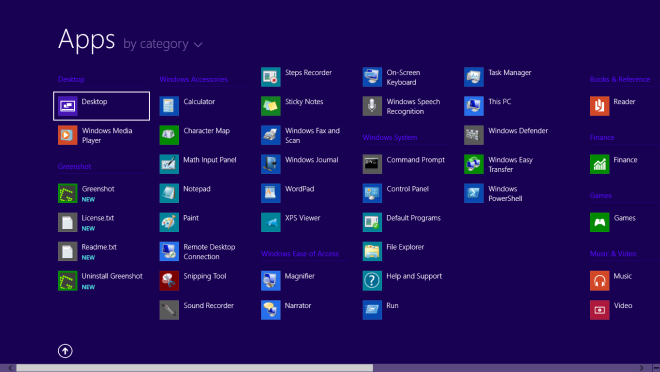
기본적으로 앱보기에서 검색앱만 검색합니다. 시작 화면에서 검색하는 방식과 같이 모든 것을 검색하도록 설정하려면‘앱보기에서 검색 할 때 내 앱 대신 모든 곳에서 검색’옵션을 사용하면됩니다.
마지막으로 범주별로 정렬 할 때 앱보기에서 데스크톱 앱을 먼저 표시하는 옵션이 있습니다.
전반적으로 Microsoft는 훌륭한 작업을 수행했습니다.Windows 8.1에서 Windows 8의 단점을 해결하고 제거되지 않았던 많은 누락 된 기능을 다시 가져오고 사용자 경험을 크게 향상시키기 위해 새로운 기능을 추가합니다.













코멘트